Зараз є щось дійсно круте. Я хочу розмістити кілька зображень в одному документі.
Зазвичай це робиться через Файл> Розмістити. Потім я вибираю всі зображення, відкриваю їх і по черзі розміщую у документі.
Потім я можу сказати, що я хочу, щоб зображення отримали гарний формат. Я можу створити новий формат під Formats об'єкта ...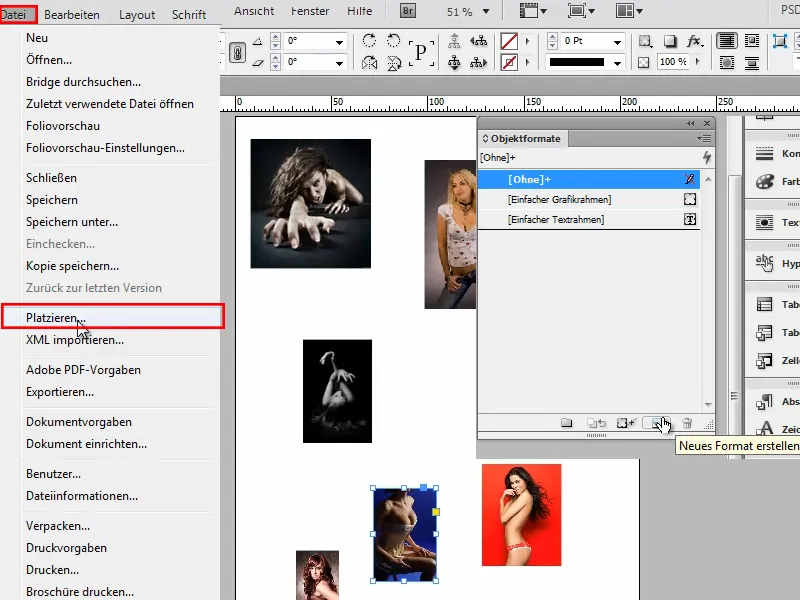
... і відразу ж дещо отформатувати: Наприклад, я б хотів блакитну Контур з товщиною 3Pt. Потім він повинен бути трохи заокруглений, мати Тінь, чиє Непрозорість становить приблизно 30%, і відстань встановлюю на 1 мм. Тоді це виглядає дуже добре, дещо делікатно і елегантно.
Мені цього досить наразі, і я підтверджую це натиснувши ОК.
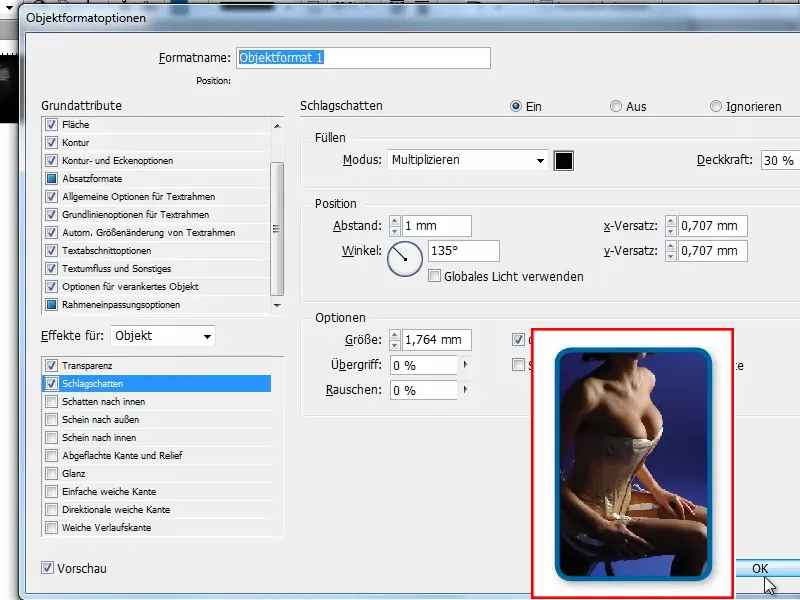
Потім я можу клікнути по окремих зображеннях у документі і завжди натискати на Formats об'єкта 1, або вибрати всі і натиснути на Formats об'єкта 1.
Але якщо у мене є багато зображень? Тоді я можливо спочатку клікну на Formats об'єкта 1, а потім перейду до Файл> Розмістити, виберу всі фотографії та вставлю їх. Але навіть якщо було вибрано Formats об'єкта 1, він не активується.
Тоді знову потрібно клікнути або вибрати всі. І іноді це зовсім не просто, наприклад, якщо там є також текст. Тоді мені потрібно клікати на кожне окреме зображення, тримаючи натиснутою клавішу Shift-, і це трохи незручно.
Як це зробити, щоб я клікнув на Formats об'єкта і він вже автоматично застосувався до всіх об'єктів під час розміщення? ...
Крок 1
Здається, розробники дозволили собі невеликий жарт:
Я повинен перейменувати Formats об'єкта на "Place Gun Frame". Він має називатися саме так, тоді він матиме вплив.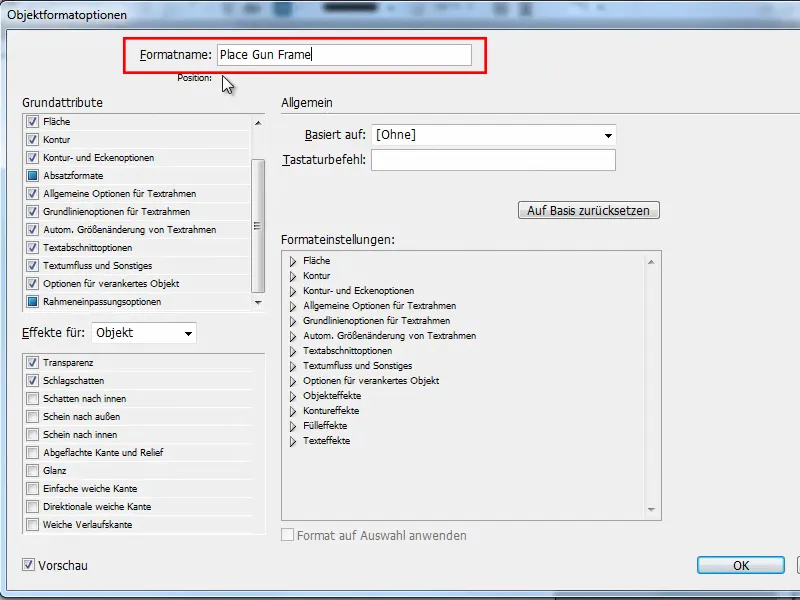
Крок 2
І якщо на початку я виберу Formats об'єкта і знову перейду до Файл> Розмістити, виберу всі зображення і тоді розміщу їх у документі - вони раптово отримають відповідний Formats об'єкта. Було б добре, якщо це зроблено б по замовчуванню, але хто хоче, може просто перейменувати свій Formats об'єкта зараз.
Крок 3
Якщо ви хочете, щоб зображення були рівномірно розміщені, ви можете перейти до Файл> Розмістити і знову вибрати всі зображення.
Якщо я потягну поле, натисну один раз стрілку вправо, тоді виходить дві колонки.
Потім я натисну стрілку ще двічі вгору, щоб отримати три рядки.
Тепер я змінюю розмір ...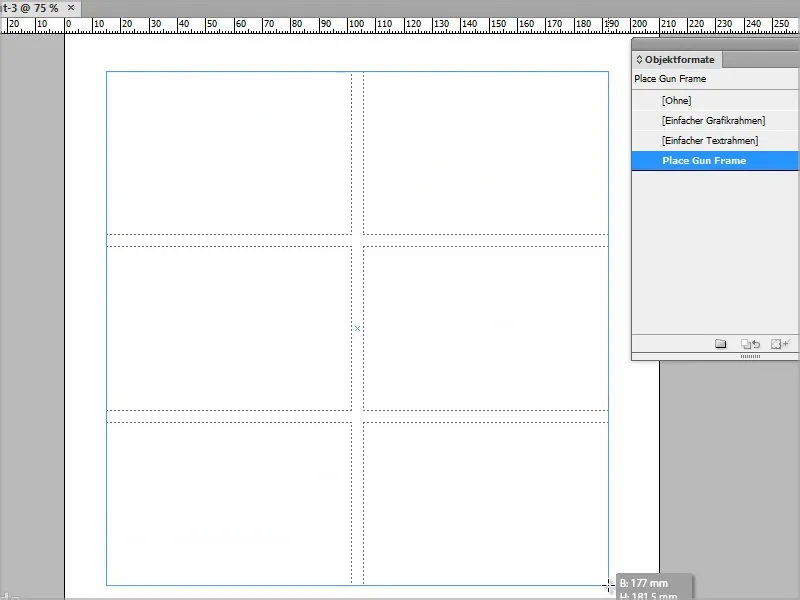
... і зображення вставляються відповідно до цієї решітки.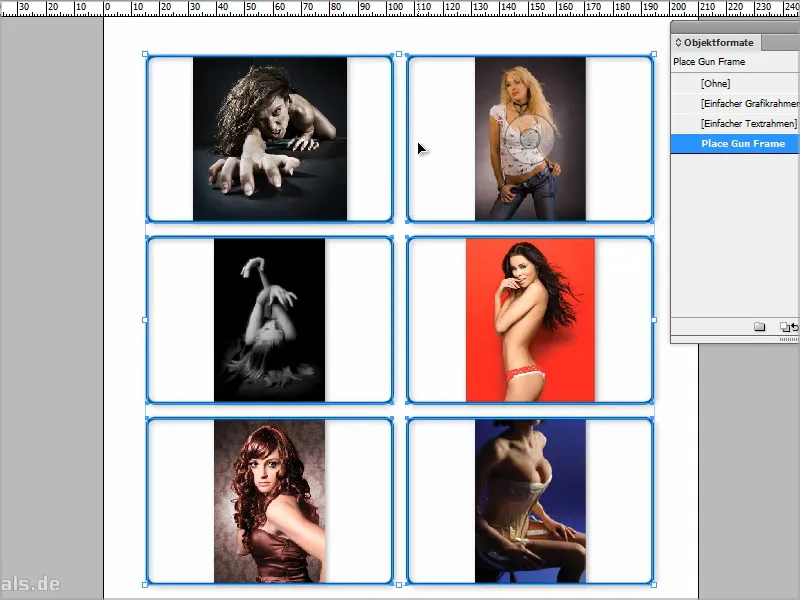
Крок 4
Звісно, я можу також сказати, що контент зображення має бути пристосований до рамки, що тут не виглядає добре, оскільки зображення будуть розтягнуті.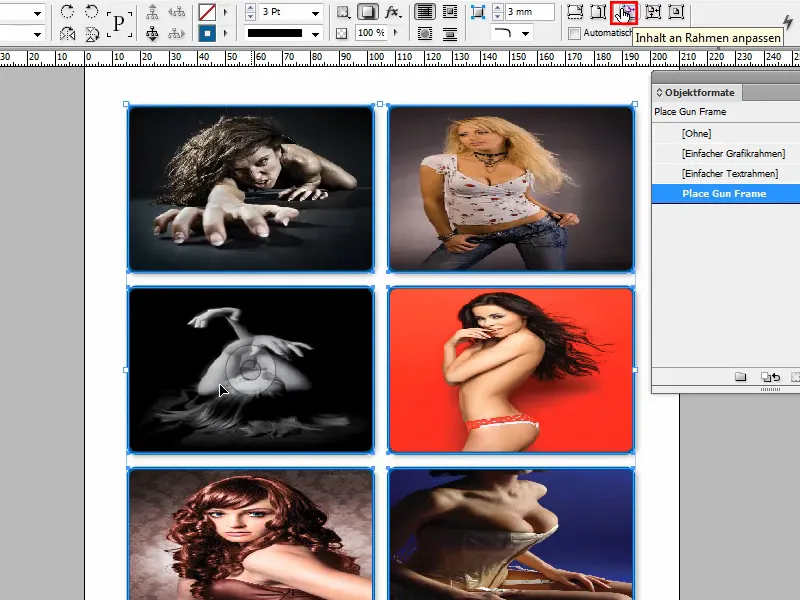
Крок 5
Або я скажу Frame proportional fill, тоді мені просто потрібно буде перемістити кожне зображення, щоб воно підходило.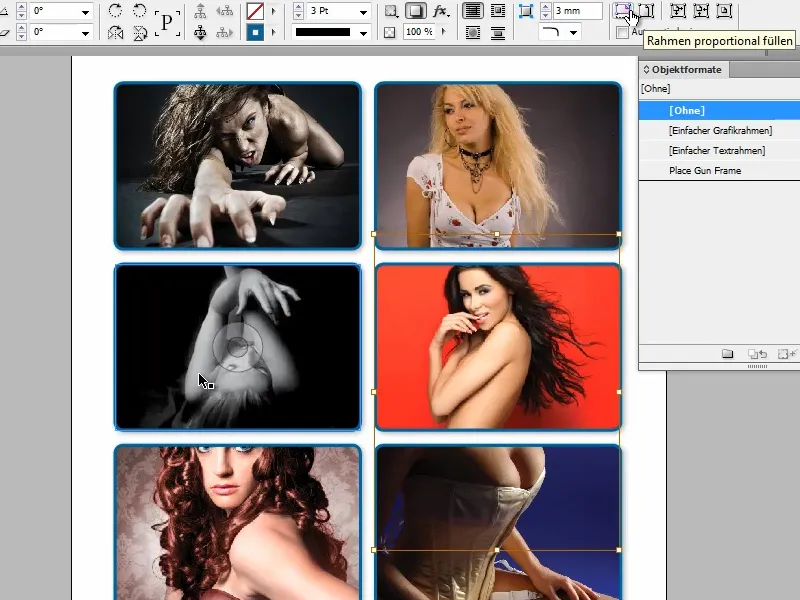
Тож якщо ви перейменуєте Formats об'єкта на "Place Gun Frame", то ви зможете розташувати кілька зображень відразу в потрібному Formats об'єкта. Цей формат, звісно, можна буде змінити в будь-який момент, це не є проблемою.


